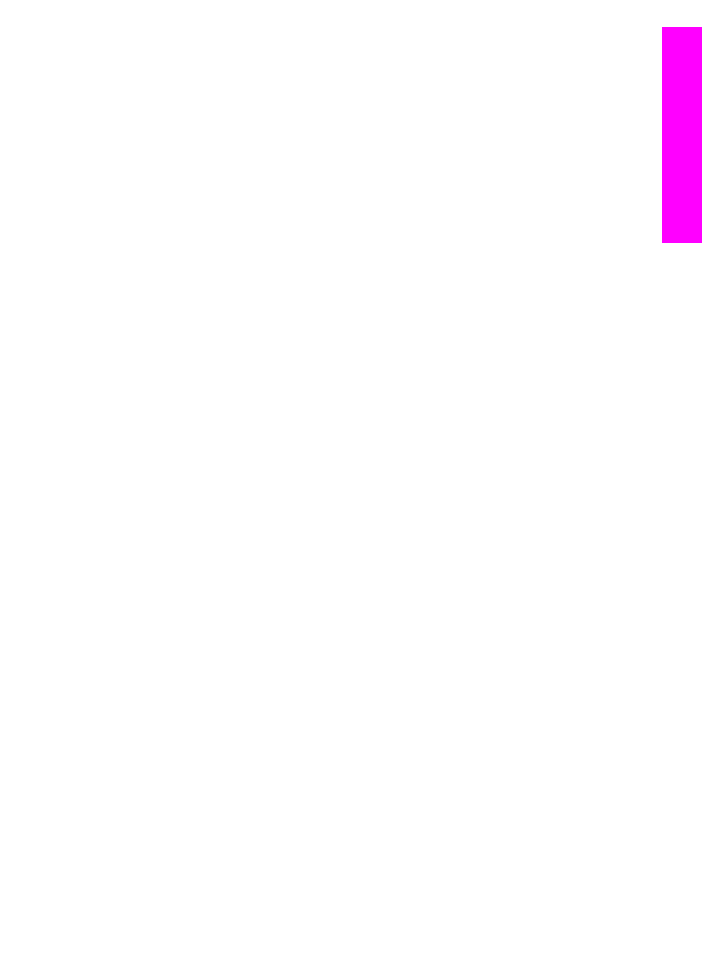
Senden von Bildern mit dem Computer
Sie können zum Senden von Bildern mit Hilfe von HP Instant Share nicht nur den
HP All-in-One verwenden, sondern auch die auf Ihrem Computer installierte
HP Image Zone-Software. Mit Hilfe der HP Image Zone-Software können Sie ein
oder mehrere Bilder auswählen und bearbeiten und anschließend auf HP Instant
Share zugreifen, um einen Dienst auszuwählen (z. B. HP Instant Share E-Mail) und
die Bilder zu senden. Sie können Bilder zumindest mit Hilfe der folgenden Dienste
anderen Personen zur Verfügung stellen:
●
HP Instant Share E-Mail (an eine E-Mail-Adresse senden)
●
HP Instant Share E-Mail (an ein Gerät senden)
●
Online-Alben
●
Online-Fotolabor (Verfügbarkeit abhängig von Land/Region)
Hinweis
Sie können mit der HP Image Zone-Software keine Bildersammlungen
empfangen.
Wenn Sie mit Hilfe von HP Instant Share E-Mail Bilder gemeinsam nutzen möchten
(an ein Gerät senden), führen Sie die in der folgenden Liste aufgeführten Aufgaben
aus:
●
Fragen Sie den Empfänger nach dem Namen, den er dem Netzwerkgerät
zugewiesen hat.
Hinweis
Der Gerätename wird beim Einrichten des HP Instant Share-Kontos
und Registrieren des HP All-in-One zugewiesen. Weitere Informationen
finden Sie unter
Erste Schritte
.
●
Stellen Sie sicher, dass der Empfänger den Empfangsmodus "Offen" aktiviert
oder Ihre HP Passport-Benutzer-ID in die Zugriffsliste für das Empfangsgerät
aufgenommen hat.
Benutzerhandbuch
141
Verwenden von
HP Instant
Share (im
Netzwerk)
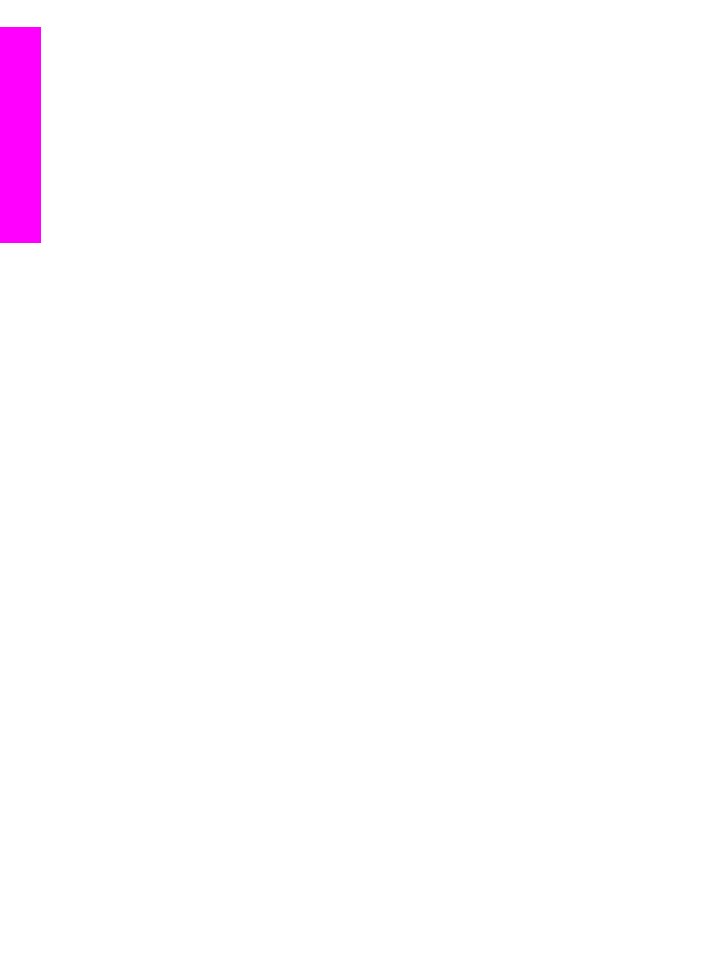
Weitere Informationen finden Sie unter
Empfangen von einem beliebigen
Absender (Empfangsmodus "Offen")
und
Verwenden der HP Instant Share-
Zugriffsliste
.
●
Führen Sie die folgenden, Betriebssystem-spezifischen Anweisungen aus.
So senden Sie Bilder mit Hilfe von HP Image Zone (Windows-Benutzer)
1
Doppelklicken Sie auf das HP Image Zone-Symbol auf Ihrem Desktop.
Das HP Image Zone-Fenster wird auf Ihrem Computer geöffnet. Die
Registerkarte Meine Bilder wird angezeigt.
2
Wählen Sie ein oder mehrere Bilder aus den entsprechenden Ordnern.
Weitere Informationen finden Sie in der Online-Hilfe zu HP Image Zone.
Hinweis
Verwenden Sie die HP Image Zone-Bildbearbeitungstools für die
Bearbeitung und Optimierung der Bilder. Weitere Informationen finden
Sie in der Online-Hilfe zu HP Image Zone.
3
Klicken Sie auf die Registerkarte HP Instant Share.
Die Registerkarte HP Instant Share wird im HP Image Zone-Fenster angezeigt.
4
Klicken Sie in den Steueroptionen auf Alle Dienste anzeigen.
Der Bildschirm Online gehen wird im Arbeitsbereich der Registerkarte
HP Instant Share angezeigt.
5
Klicken Sie auf Weiter.
6
Wählen Sie in der Diensteliste den Dienst aus, den Sie zum Senden Ihrer Bilder
verwenden möchten.
7
Befolgen Sie die Anweisungen auf dem Bildschirm.
Weitere Informationen finden Sie in der Online-Hilfe.
Wenn Sie eine Bildersammlung an das Gerät eines Freundes oder Verwandten
im Netzwerk senden möchten, wählen Sie HP Instant Share E-Mail aus. Geben
Sie im Feld E-Mail-Adresse den Namen des Geräts gefolgt von "@send.hp.com"
ein. Sie werden daraufhin aufgefordert, sich bei HP Instant Share mit Ihrer HP
Passport-Benutzer-ID und dem zugehörigen Kennwort anzumelden.
Hinweis
Wenn Sie HP Instant Share nicht bereits eingerichtet haben, klicken
Sie im Bildschirm Anmelden bei HP Passport auf Ich benötige ein
HP Passport-Konto. Richten Sie eine HP Passport-Benutzer-ID und
ein zugehöriges Kennwort ein. Wählen Sie im Fenster Region und
Nutzungsbedingungen Ihr Land/Ihre Region aus, und akzeptieren Sie
die Nutzungsbedingungen.
So senden Sie Bilder über die HP Image Zone (Benutzer von Macintosh
OS X 10.1.5 und höher)
Hinweis
Macintosh OS X v10.2.1 und v10.2.2 werden nicht unterstützt.
1
Wählen Sie das Symbol für HP Image Zone im Dock aus.
HP Image Zone wird auf dem Desktop geöffnet.
2
Klicken Sie in HP Image Zone auf die Schaltfläche Dienste oben im Fenster.
Im unteren Bereich von HP Image Zone wird eine Liste mit Anwendungen
angezeigt.
3
Wählen Sie HP Instant Share aus der Anwendungsliste aus.
Die HP Instant Share-Client-Anwendungssoftware wird auf Ihrem Computer
geöffnet.
Kapitel 13
142
HP Officejet 7300/7400 Series All-in-One
Verwenden von
HP Instant
Share (im
Netzwerk)
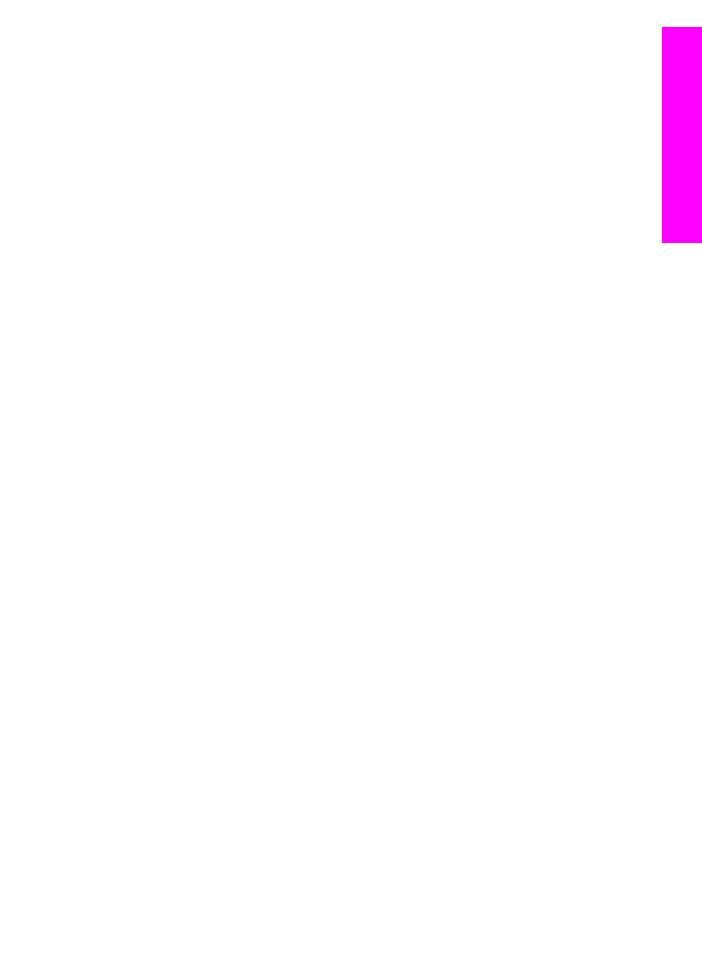
4
Fügen Sie die Bilder, die Sie anderen Personen zur Verfügung stellen möchten,
dem HP Instant Share-Fenster hinzu.
Weitere Informationen finden Sie im Abschnitt zu HP Instant Share in der Hilfe zu
HP Image Zone.
5
Klicken Sie auf Weiter, wenn Sie alle Bilder hinzugefügt haben.
6
Befolgen Sie die Anweisungen auf dem Bildschirm.
7
Wählen Sie in der Diensteliste den Dienst aus, den Sie zum Senden Ihrer Bilder
verwenden möchten.
8
Befolgen Sie die Anweisungen auf dem Bildschirm.
Weitere Informationen finden Sie in der Online-Hilfe.
Wenn Sie eine Bildersammlung an das Gerät eines Freundes oder Verwandten
im Netzwerk senden möchten, wählen Sie HP Instant Share E-Mail aus. Geben
Sie im Feld E-Mail-Adresse den Namen des Geräts gefolgt von "@send.hp.com"
ein. Sie werden daraufhin aufgefordert, sich bei HP Instant Share mit Ihrer HP
Passport-Benutzer-ID und dem zugehörigen Kennwort anzumelden.
Hinweis
Wenn Sie HP Instant Share nicht bereits eingerichtet haben, klicken
Sie im Bildschirm Anmelden bei HP Passport auf Ich benötige ein
HP Passport-Konto. Richten Sie eine HP Passport-Benutzer-ID und
ein zugehöriges Kennwort ein. Wählen Sie im Fenster Region und
Nutzungsbedingungen Ihr Land/Ihre Region aus, und akzeptieren Sie
die Nutzungsbedingungen.